Steg 1: Urtavlan
Här visas några av bilderna som användes för bilden. Totalt behöver vi: ljus och ljusask, lågor, vaxfläckar, tändstickor och ask, bord- eller träskiva, massor av vaxdroppar/vaxnäsor - skapade genom tålmodigt droppande av vax på olika glas- och plastflaskor, samt Photoshop-penslar för rökeffekter, exempelvis dessa: Rök-Pensel-Set 2.
Alla bildkomponenter blev frilagt separat i en egen fil och sen bara dragits in i arbetsfilen för Photoshop-kompositionen. Att arbeta med en grafiktablett underlättar säkerligen skapandet av bilden.

Steg 2: Nu kör vi - Skapande av dansparketten
I en ny fil med ca. 3000px x 2200px och svart bakgrund infogas dansparketten. I detta fall är det en bordskiva, som fotograferades rakt framifrån, något snett uppifrån. Skivan placeras i det nedre tredjedelen av bilden och lagret redigeras via Filter>Konvertera för Smartfilter.
Genom att använda filtret Gaussisk suddighet (ca. 7px) och en Mask suddas baksidan av bordet, vilket skapar mer fokus i främre delen. Omvandlingen till Smartobjekt gör det möjligt för oss att senare gå tillbaka till menyn om otydlighet behöver korrigeras.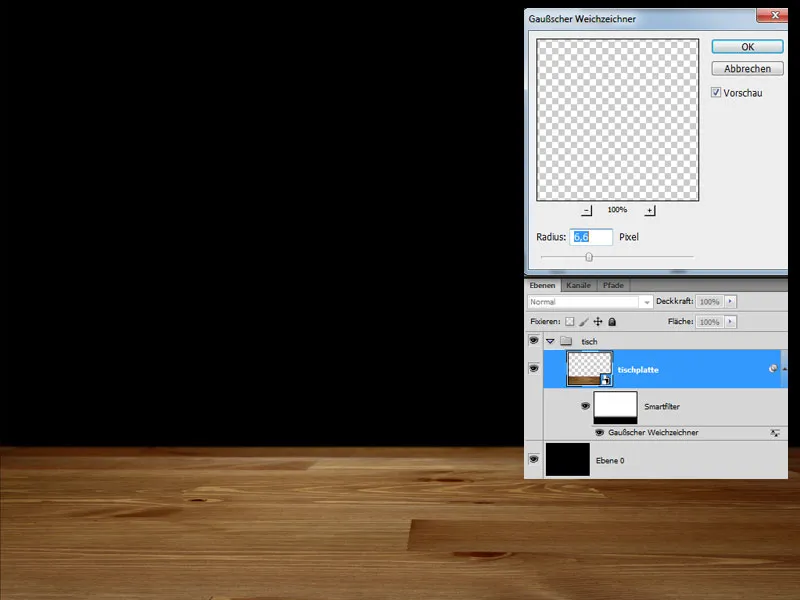
Förskräcka
(1.) Bordet ska bättre integreras i bakgrunden, därför gör vi det mörkare upp till det mellersta området via en justeringslager Kurvor och en mask. Detta lager sätts som en Klippmask till bordskivelagret, vilket betyder att följande ändringar endast påverkar bordskivan och inte hela bilden. En Klippmask skapas genom att klicka mellan de två lagren som hör ihop medan man håller ned Alt-tangenten.
(2.) Bordet är inte mörkt nog för mig ännu, därför används ett andra lager Kurvor. Denna gång utesluts dock området där ljusen senare kommer att dansa genom en mask i form av en ellips. Alla följande lager kommer också att skapas som Klippmask.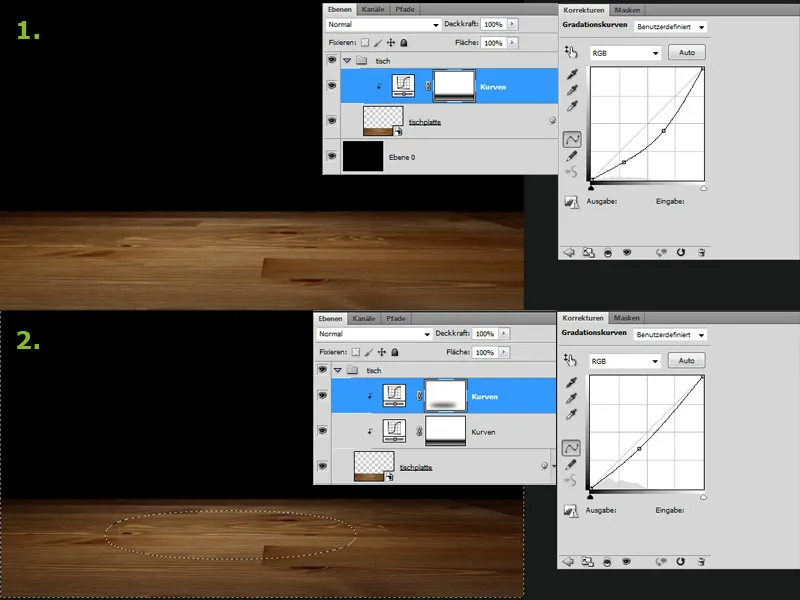
Strålkastare
I nästa steg läggs en strålkastare till, som lyser upp området där ljusen kommer att placeras senare. En vit, lång, oval form med mycket mjuka kanter ritas och ställs in på fyllningen Skugga. Scenen ska senare nästan enbart belysas av ljuset från ljusen, så bordet får gärna bli lite mörkare, genom justering av Tonkurva mörkas mellantonerna ytterligare. Nu är det dags att dansa, dansgolvet är klart.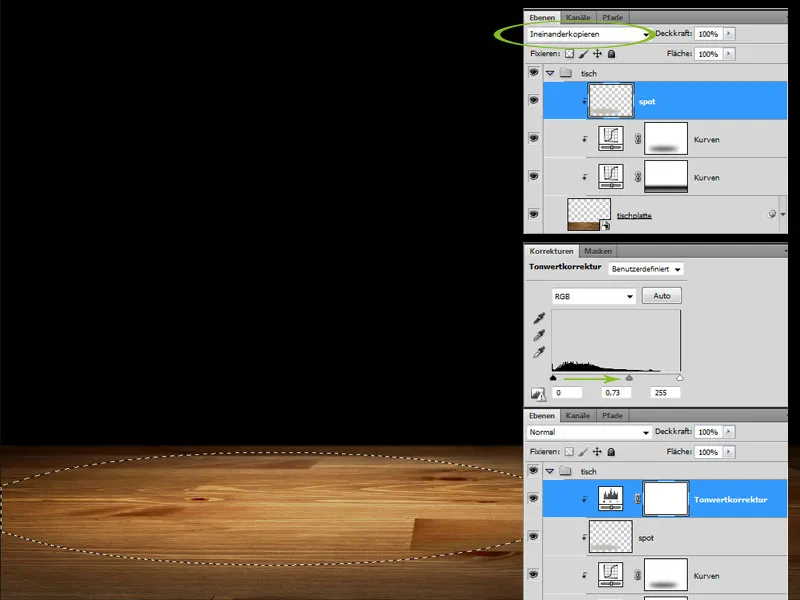
Steg 3: Skapa danspar – Definiera grundkroppen
TVå ljus friläggs från utgångsbilderna med hjälp av Penna-verktyget och läggs in i arbetsfilen. Med hjälp av Formnät placeras de i önskad grundposition. För denna och följande steg är det hjälpsamt att studera referensbilder av danspar. Det gör det lättare att skapa den passande danspositionen.
Ljusförhållandena på ljusen anpassas något med ett justeringslager Kurvor. Ljusen lyftes lite och mellantonerna sänktes för att öka kontrasten. Effekterna av Kurvorna kan styras ännu mer noggrant genom Masker.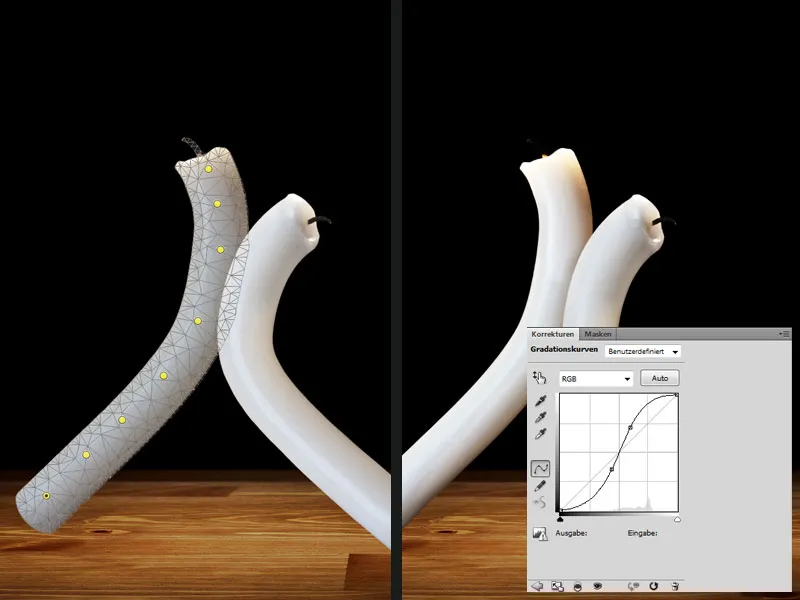
>Med mycket tålamod foga kroppsdelar–forma armar och ben
Från utgångsbilderna klipps olika "vaxnäsor"; det kan göras med Penna, ibland fungerar det till och med med Trollstaven, om kontrasterna är tillräckligt stora. Dessa arbetssteg kräver verkligen mycket uthållighet.
De olika vaxelementen infogas på separata lager i bilden och med Formnät eller genom Transformera fritt placeras i passande form och position. Placeringen av elementen görs sedan framför eller bakom grundkropparna, beroende på vilken dansposition som ska visas. Även dessa arbetssteg kräver tålamod, och inte varje "vaxnäsa" passar från första försöket, man måste prova sig fram.
Mer vax - foga kläder etc.
Dansparet kläs med ytterligare vaxelement, exempelvis skapas en sorts dräkt. Eventuellt måste ljusförhållandena på de olika vaxelementen anpassas till varandra för att allt ska harmoniera. Detta regleras genom Tonkurvan. För att blanda de olika elementen och skapa mjuka övergångar används Masker.
Vid dessa arbetssteg samlas många lager snabbt, vilket bäst organiseras i grupper, exempelvis delar av armen eller benet. Så behåller man överblicken och kan senare hitta sig bättre tillrätta om ändringar behövs.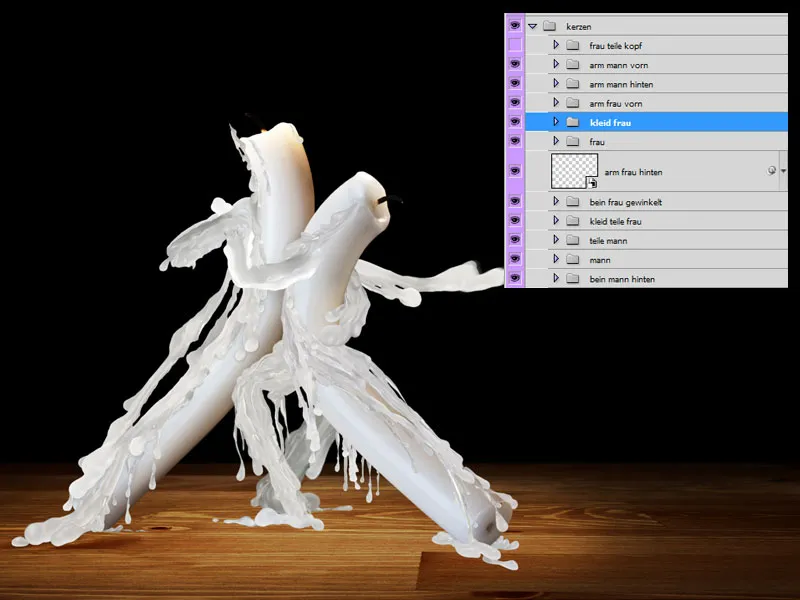
Finjustering – måla skuggor och öka kontrasten
När vi är nöjda med placeringen av alla element, kopierar vi dansparet till en ny nivå (Skift+Ctrl+E), vilket underlättar det fortsatta arbetet. Glöm inte att dölja bakgrundsnivån och bordet för detta steg, annars kommer de att kopieras till samma nivå.
Måla skuggor:
En ny nivå som klippmask skapas för dansparet, med fyllningsmetoden Multiplicera. Med svart färg, mjuk rund penselspets och låg Opacitet målas skuggområden på ljusen, t.ex. under armarna. Med skuggor framstår båda mer tredimensionella.
Kontrasten kan behöva ökas lite till. För detta lägger vi till en justeringsnivå Kurvor som klippmask med fyllningsmetoden Multiplicera. Mellantonerna och ljusen höjs. Om effekten blir för stark minskas nivåns Opacitet; i bilden är det ca 55%.
En annan justeringsnivå Tonkurvor förfinar hela bilden genom att ljusa upp ljusen lite mer och minska tonomfånget av mörka färger. Hittills ser det ganska bra ut.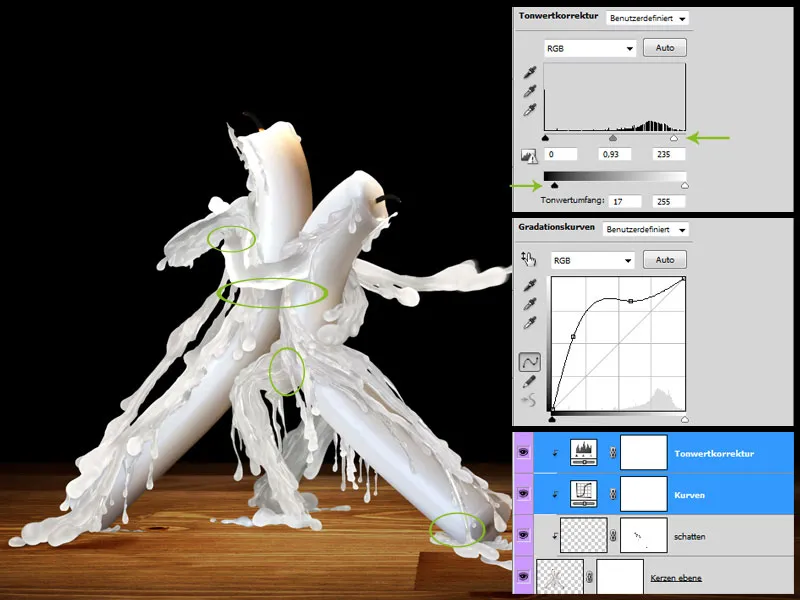
Skuggor på golvet
För mer realism behövs även en skugga på golvet. Därför målas en skugga under dansparet på en ny nivå med en mjuk penselspets och svart färg; nivån sätts till Multiplicera. Om man använder Gaussisk suddgörare på nivån får man mjukare övergångar. Om skuggan är för stark kan den lätt justeras med nivåns Opacitet.
Steg 4: Uppstånden från askan
Lägg till ljusstake och justera färgtonen
Också ljusstaken har frilagts i en separat fil och placeras i det nedre högra hörnet av bilden. För att den ska passa färgmässigt med resten av bilden läggs en fyllningsnivå (Fill Color) (#f6bc42) som klippmask med fyllningsmetoden Mjukt ljus och en Opacitet på ca 48% över nivån.
Ljusstaken är fortfarande för ljus, därför läggs en justeringsnivå Ljus/Kontrast till där Ljusstyrka sätts till -90, Kontrast till -13 och Opaciteten till 80%. I nivåns mask begränsas effekten till den nedre högra delen av ljusstaken, med hjälp av en gradient från svart till vitt.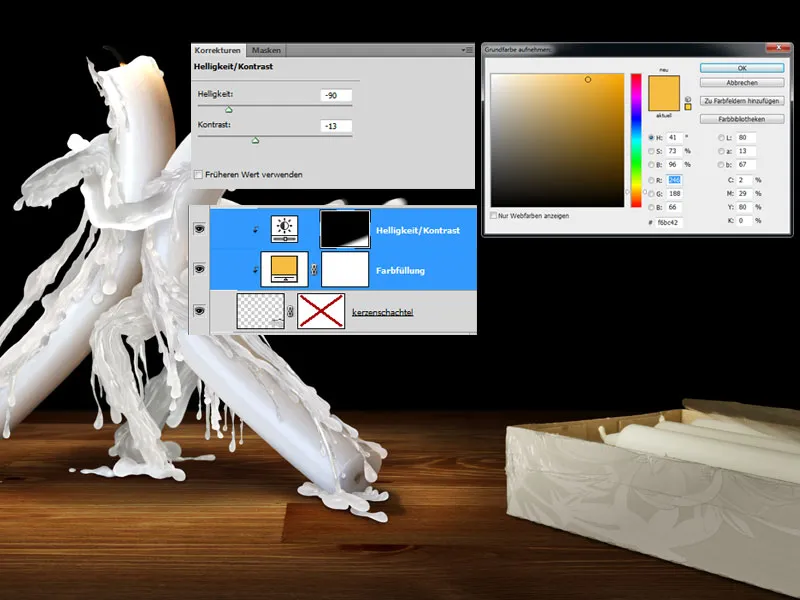
Fortsätt mörkna
Ljusstaken integreras fortfarande inte ordentligt i bilden. Därför läggs ytterligare en justeringsnivå av Kurvor och en av Tonkurvor till. Som syns på bilden dras de ljusa färgerna tillbaka i båda paletterna. Det är viktigt att sätta nivåerna i fyllningsmetoden Luminans, detta för att undvika förändring av färgmättnaden i ljusstaken.
Paketet brinner
Vi lägger redan nu till en brännskada på paketet, även om ingen eld ännu syns på bilden. För detta skapas en Nivåmask för ljusstaken och en liten del på övre kanten av paketet maskeras bort. Sedan läggs kolspår runt den maskerade delen med svart färg och en mjuk Pensel på en ny nivå med fyllningsmetoden Multiplicera.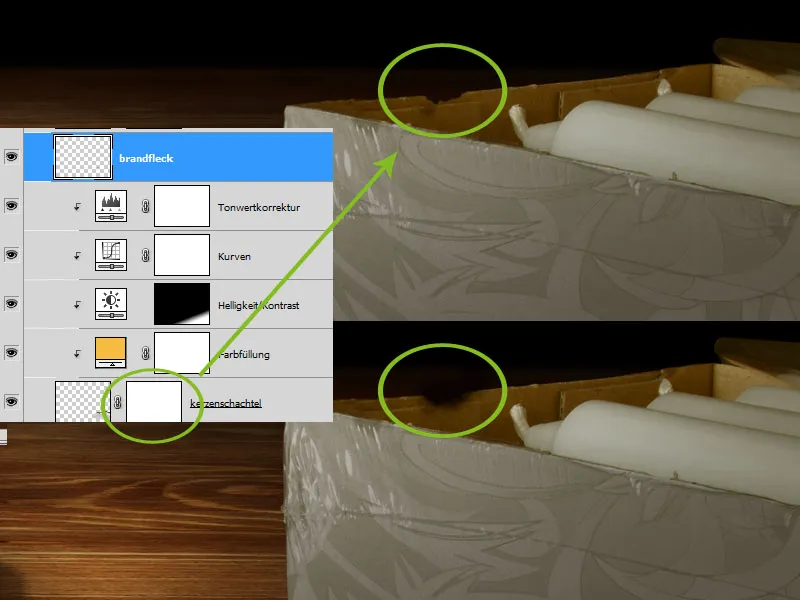
Glöd och rök
Nu måste vi lägga till lite glöd. Med en liten hård Pensel och röd/gul färg ritas en liten glödbränna och sedan sätts nivån i fyllningsmetoden Linjärt brännande (Lägg till). För att förstärka effekten dubbleras nivån.
Med vit färg och en lämplig rökpensel, som måste laddas in i Photoshop först, läggs en liten rökpelare till. Även paketet får en droppande stearinnos vid hörnet.
Till sist saknas bara en skuggkant under förpackningen. Därför målas en skugga med en svart mjuk Pensel på en ny nivå som ligger under alla andra. Nivån sätts i fyllningsmetoden Multiplicera och Opaciteten sänks till ca 70%. Därmed är redigeringen av ljusstaken klar.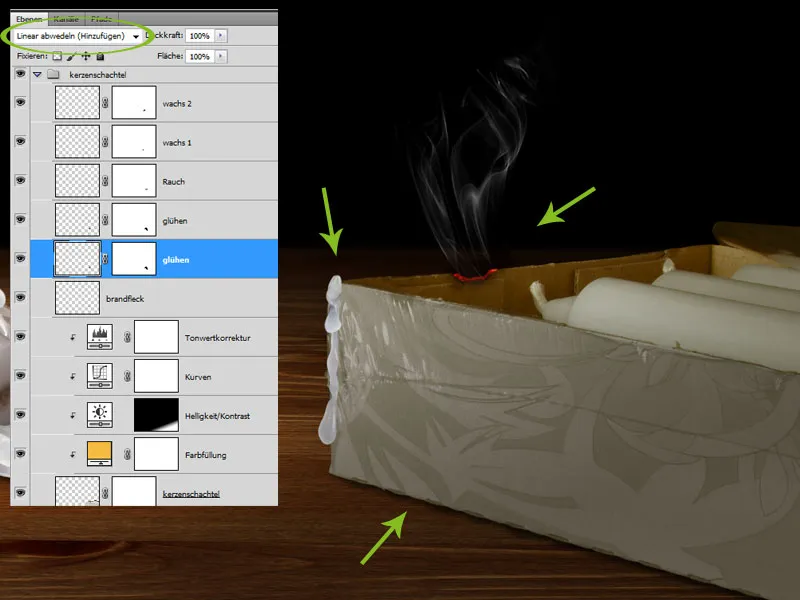
Steg 5: Streichholzschachtel
Ljusen ska senare tändas, så lämpligt tändmaterial måste läggas till i bilden: en tändsticksask och brända tändstickor. Dra den frilagda tändsticksaskan till dokumentet och placera den i det nedre vänstra hörnet av bilden, och om nödvändigt anpassa storleken med Fria Transformering.
Den blåa färgen på den inre förpackningen passar inte helt till färgstämningen i bilden, därför desatureras och ljusas de blå tonerna upp genom en justeringsnivå av Mattnad/Sättning, som sätts som klippmask.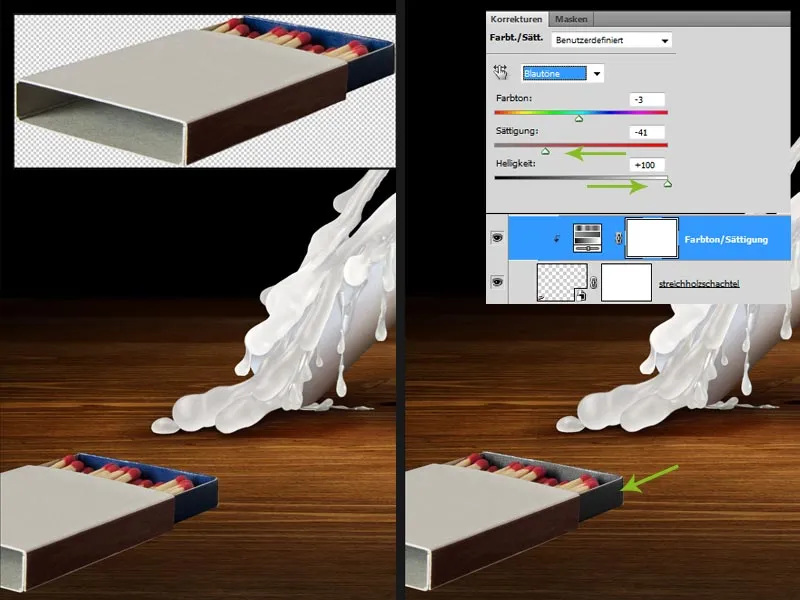
Mörkna lådan
Den inre delen av lådan är alltför ljus, så den målas enkeltöver med lite svart, lagret ställs på Multiplizieren och opaciteten minskas till 60%. Det ser redan bättre ut.
Ändå är lådan fortfarande övergripande för ljus och passar inte riktigt in i bilden. Det fixar vi med ett justeringslager Kurvor. Detta läggs återigen som Klippmask och de ljusa, mellersta och mörka färgtonerna dras tillbaka. Därefter ändras lagret till fyllningmetoden Multiplizieren och opaciteten sänks till ca 40%.
Tryck och skugga
Nu saknar lådan en passande tryck. Det har skapats utanför Photoshop, med Adobe Illustrator, och sedan kopierats in i dokumentet som Smartobjekt. Med Fritt transformera anpassas trycket till tändsticksaskens perspektiv. För att integrera trycket bättre och även låta lite av pappersstrukturen i lådan skina igenom, placeras lagret i fyllningsmetoden Mixa i varandra.
Till lådan hör även en skugga; denna skapas igen med en mjuk, svart Pensel på ett separat lager under förpackningen, lagret placeras i fyllningsmetoden Multiplizera och opaciteten sänks till ca 80%. För att förbättra alltihop ännu mer, kan man applicera Gaussisk suddighet på skugglagret med en Radie på ca 10 pixlar.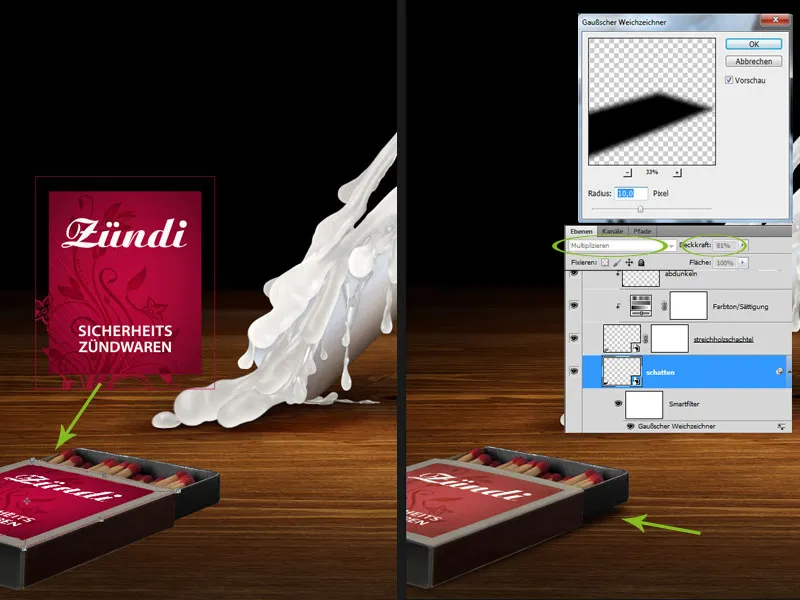
Lägg till tändstickor
Lådan får den sista touchen genom att lägga till två brända tändstickor som placeras på förpackningen. För dessa två läggs också en skugga till på ett eget lager, som målas med en liten penselspets och svart färg. Detta lager placeras i slutändan återigen i fyllningsmetoden Multiplizera och opaciteten sänks till 90%.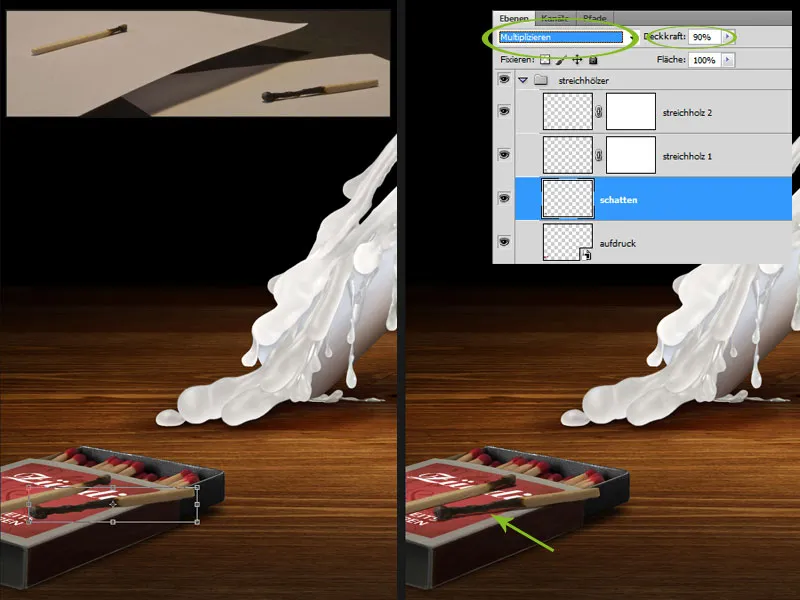
Steg 6: Flammade "huvuden"
Nu är det dags att ta med lite eld i spelet; för detta frigör vi en lämplig eld från originalmaterialet och för in den i dokumentet. Med Fritt transformera justerar vi elden till rätt storlek och positionerar den vid veke på den manliga ljuset, eventuellt kan en ren övergång skapas via en Lagermask. Avslutningsvis placeras lagret i fyllningsmetoden Negativ multiplikation, så försvinner oönskade mörka områden som eventuellt har lämnats kvar från frigörandet.
Mer dynamik
För mer dynamik och rörelse i bilden drar man in ytterligare flammor i dokumentet. Man förvränger och böjer dem genom Fritt transformera, tills vackra buktiga former skapas som potentiellt kan återspegla rörelsen i "huvudet". Även med dessa lager byter man till fyllningsmetoden Negativ multiplikation och maskar bort oönskade områden. Dessa arbetssteg kräver återigen lite tålamod, tills man har uppnått en tilltalande effekt.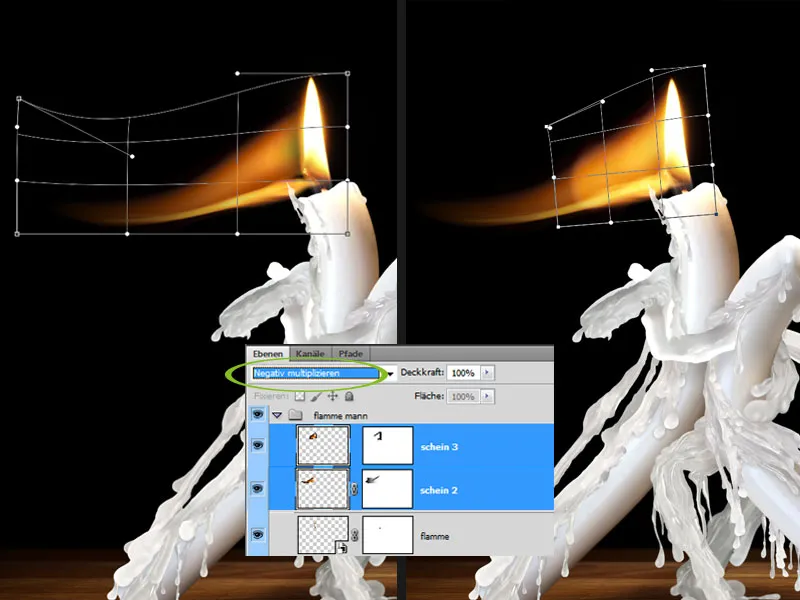
Energi med ljusspår
Det behövs lite mer energi; för detta integrerar vi ljusspår, som också skapas från de frigjorda flammorna. Här överdriver man förvrängningen lite mer. För att uppnå vackra färg- effekter experimenterar man med fyllningsmetoderna för lagren. Främst lämpar sig Negativ multiplikation, Strålande ljus eller Färgdisskning; eventuellt måste opaciteten justeras för dessa lager, annars blir effekterna delvis för kraftiga.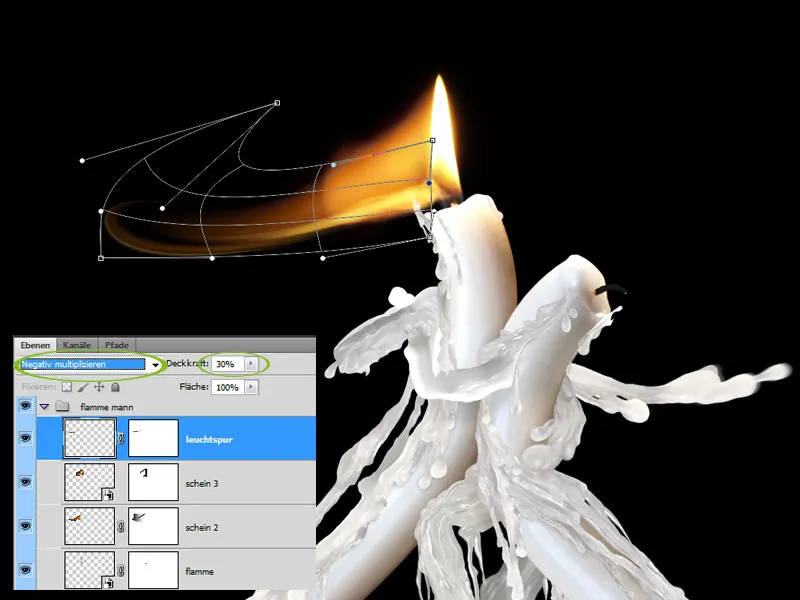
Ljussken
Eftersom eld även skapar ljus, skapas ytterligare ett lager för en ljussken under alla flamma- och ljusspårs-lager. Man väljer en gul-orange ton och placerar en stor mjuk punkt över mitten av ljusveken. För en mycket mjuk övergång till bakgrunden kan man även applicera Gaussisk suddighet med ett mycket högt pixelvärde på lagret.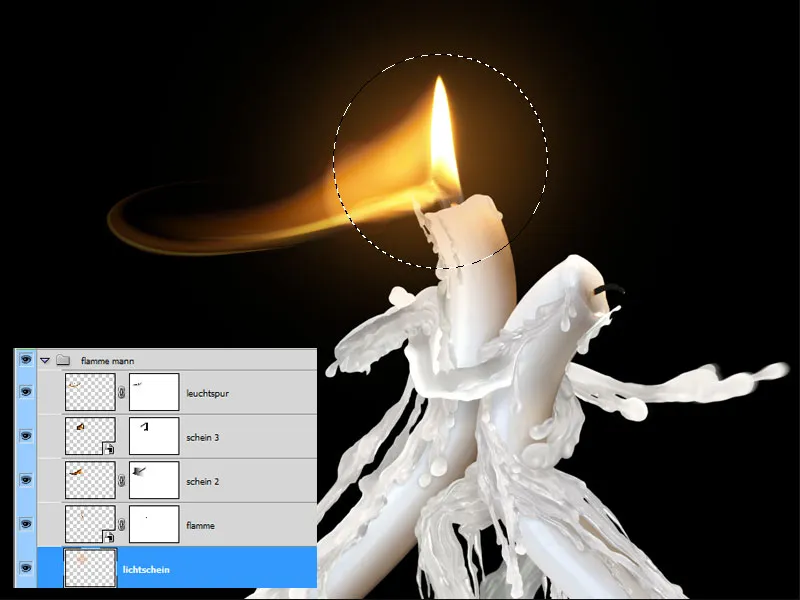
The Lady
För kvinnans lågor krävs precis samma arbetssteg. Här integrerades bara fler flammor och ljusspår för att skapa intrycket av flygande hår.
Steg 7: Flytande vax
De båda dansar ganska eldigt och entusiastiskt, så några spridda vaxdroppar bör också integreras. För detta klipps, precis som vid skapandet av figurerna själva, enskilda vaxdroppar ut från originalbilderna, dras in i bilden och positioneras på lämpliga ställen.
För att det ska se ut som om dropparna flyger genom luften, lägger man till en Rörelsesuddighet filter till varje dropp. Det är användbart att först omvandla lagren till Smartobjekt, så kan man eventuellt enkelt göra ändringar. Filtreras med ett Avstånd på ca 40–50 pixlar. Vinkeln anpassas efter flygriktningen och måste justeras separat för varje droppe.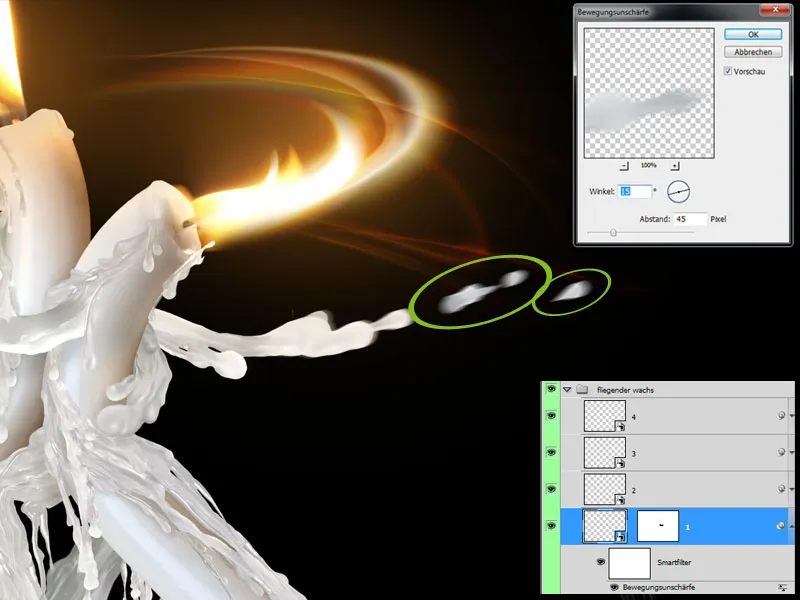
Steg 8: Gnistrande gnistor
För att verkligen kunna se sprakande mellan de två, krävs en ordentlig gnistrande gnistorm. Först målas gnistorna för herren. En ny nivå skapas bakom ljusnivåerna. Innan målningen påbörjas måste penselinställningarna definieras. I penselpaletten ställs följande värden in för bilden.
• Stjärnpensel (2423) från den egna penselpaletten i photoshop, Storlek 60px, Avstånd 200%
• under Forminställningar: Storleks-Jitter 100%, Kontroll: Penntryck, Vinkel-Jitter: Kontroll: Penn-vridning
• under Spridning: 500%
• under Färginställningar: Välj en tidigare en Förgrunds- och Bakgrundsfärg: Orange och Röd, Förgrund-/bakgrund-Jitter 50%, Kontroll: Penntryck
• under Transfer: Flödes-Jitter: Kontroll: Penntryck, Minimum 59%, Flödes-Jitter: Kontroll Penntryck, Minimum 60%
• Släthet aktiveras.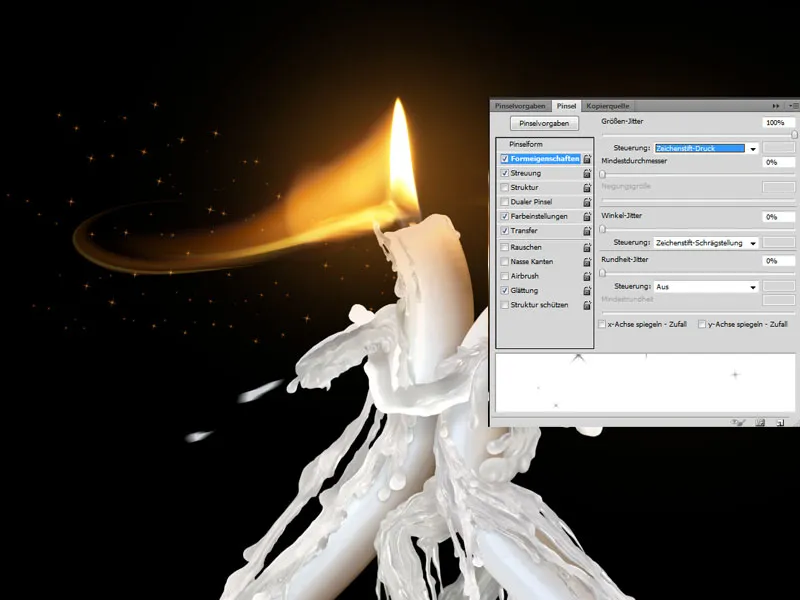
Förvränga gnistor
Vid målning av stjärnorna kan man med fördel experimentera med storlek, spriding osv., det finns ingen universell lösning. I bilden har stjernelementen även förvridits med Fri transformera, vilket gör att stjärnorna inte alla ligger på samma nivå utan verkar perspektiviskt. Gnistor för damen skapades på samma sätt som just beskrivits.
Låta stora gnistor flyga
Med gula- och orange färgtoner målas en något ojämn liten droppe på en ny nivå. Om man är nöjd med resultatet konverteras nivån till ett Smartobjekt.
Därefter läggs lite Rörelsesuddighet till droppen med hjälp av den liknande filtret. För bilden valdes ett Avstånd på cirka 40 pixlar. Genom att justera Ursprunget till strömmen, genom vilket rörelseriktning bestäms, påminnande om dropparna från veken.
För att ge gnistan mer lyskraft skapas en kopia av nivån. För kopien ökas värdet för rörelsesuddighet till cirka 140 pixlar, vilket ger en finare ljuskvast.
Komplettera gnistor och integrera ljussken
På samma sätt integreras fler gnistor i bilden. Ursprungsnivåerna kan kopieras om och om igen, endast flygvinkeln måste anpassas för varje gnista. Med konverteringen till Smartobjekt går detta dock ganska snabbt.
Gnistorna får den sista touchen med en liten ljusreflektion. Under alla gnistnivåer skapas en ny tom nivå i fyllningsmetoden Negativ multiplikation. Med en mjuk pensel,, något större än gnistan, och med en genomskinlighet på ca. 20%, placeras en gul-orange ljusreflektion bakom varje gnista.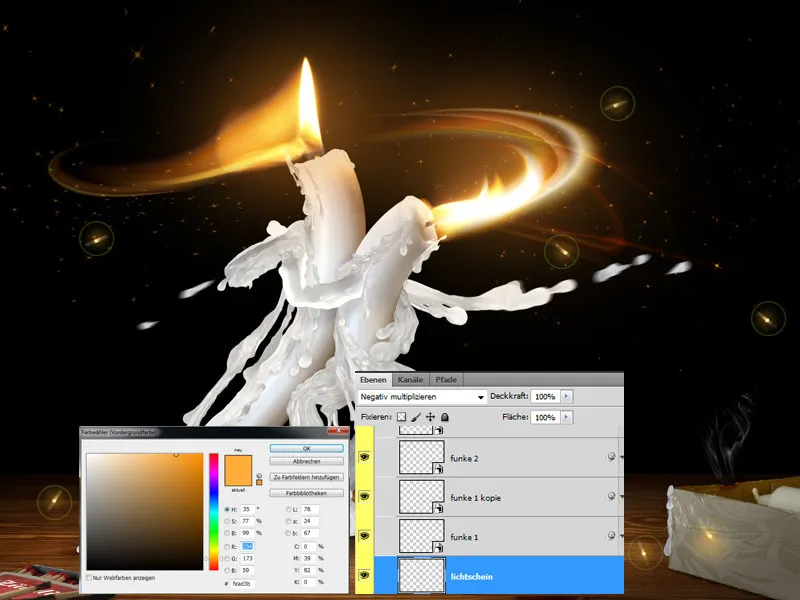
Steg 9: Tvålfettfläckar på bordet
Eftersom vaxet flyger hit och dit genom luften, bör även tvålfettfläckar vara synliga på bordet. Med det Snabbvalverktyget väljs en passande tvålfettfläck ur originalmaterialet och dras in i arbetsfilen.
Genom att dubbelklicka på miniatyrbilden av lagrets förhandsgranskning öppnas Fyllningsalternativ i lagerstilarna. I den nedre delen av paletten för färgintervall väljs Grå och i Detta lager dras reglaget för mörka färgtoner isär med hållen Alt-tangent, tills det når ca. 225. Tvålfettfläcken integreras nu bättre och låter träbordets yta lysa igenom. Ytterligare tvålfettfläckar införs på samma sätt i bilden.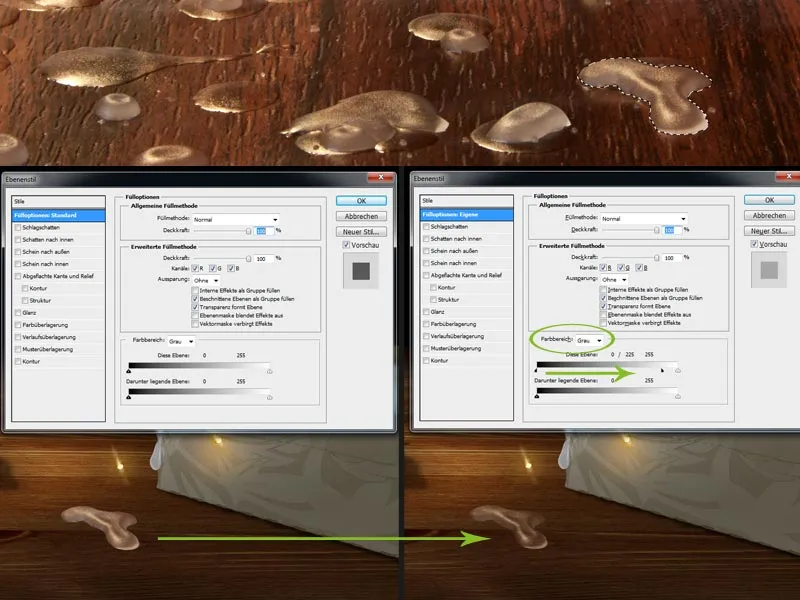
Steg 10: Liten brandfläck på dansgolvet
Nu är det problem: En av gnistorna har bränt bordet. För en liten brandfläck på bordsytan skapas en ny nivå i fyllningsmetoden Multiplikation. Med en liten penselspets och svart färg ritas en fläck. Med Hjälpsudd kan konturerna suddas bra, så att fläcken ser naturligare ut. I en lagmask kan områden eventuellt tas bort.
Med en redan tidigare använd rökpensel och en ljusgrå ton målas en liten rökstrimma över fläcken på en ny nivå. Om röken är för stark kan genomsynligheten på nivån reduceras något.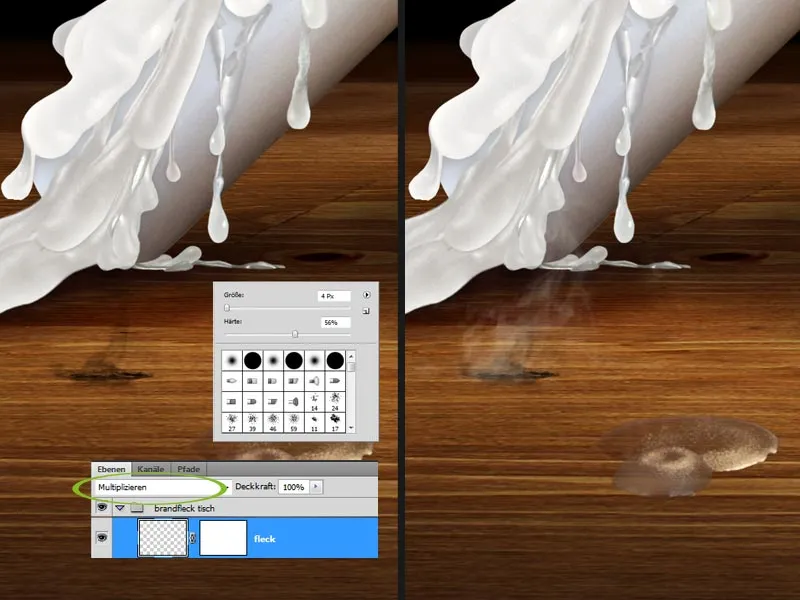
Steg 11: Fokusera mer på dansparet
Med verktyget Urval skapas ett elliptiskt urval runt dansparet, urvalet omvänds och en justeringsnivå Kurvor läggs till. Genom att sänka de mörka färgtonerna mörknas bildområdena runt dansparet, vilket får paret att framträda mer. För en mjuk övergång ställs Mjuk kant i maskområdet på justeringsnivån till 250 pixlar.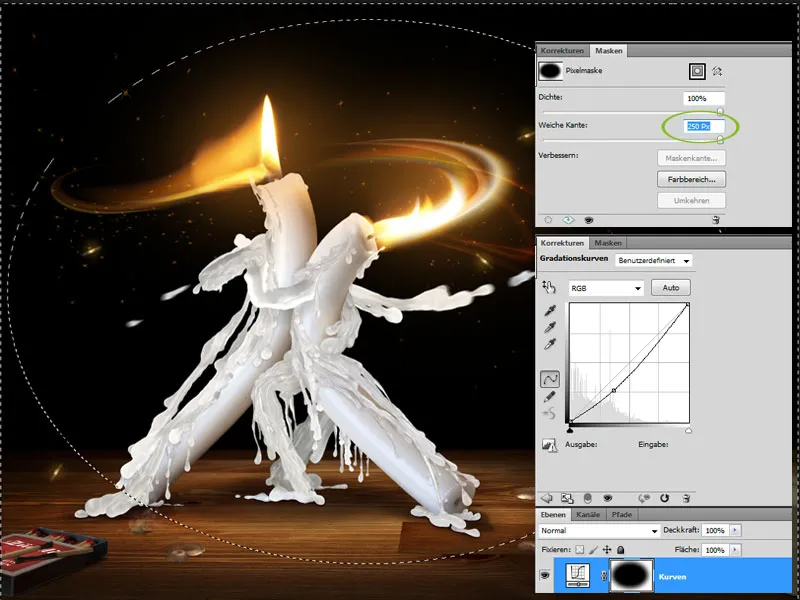
Steg 12: Ännu mörkare
För min smak skulle ljus- och tändsticksasken kunna vara lite mörkare i nedre delen; med en andra justeringsnivå kurvor blir de mörkare färgbrytena ännu mörkare. Justeringsnivåns mask inverteras och med en stor mjuk pensel målar man effekten endast på de önskade områdena.
Steg 13: Slutresultat - mer atmosfär med gyllene glans
I det sista steget lägger man till en färgyta som fyllningsmetod Mjukt ljus. Genom att välja en gulbrun nyans får man en gyllene ton som mycket bra framhäver bildens stämning.
Den färdiga bilden
Så här ser resultatet ut:


